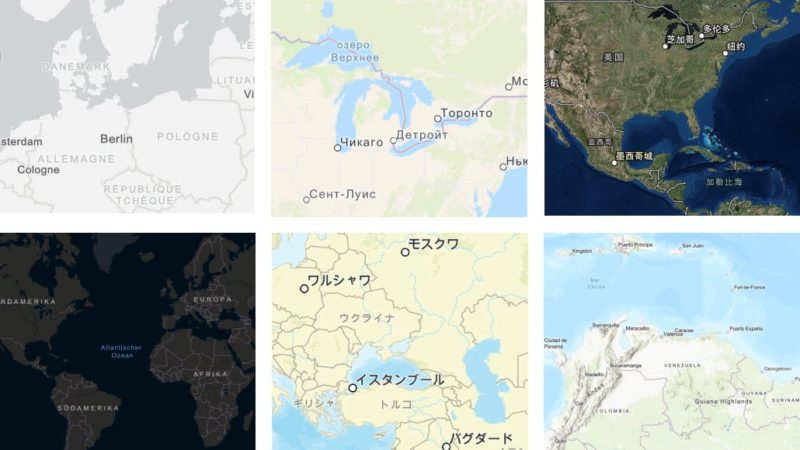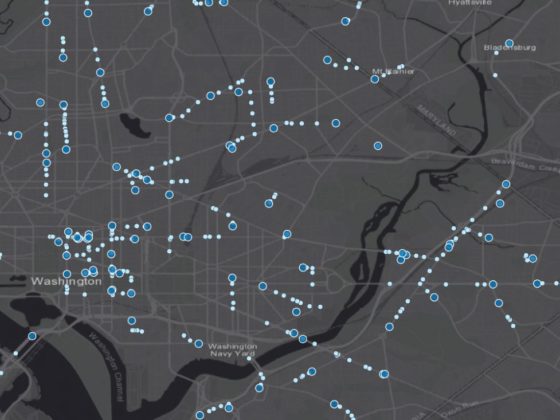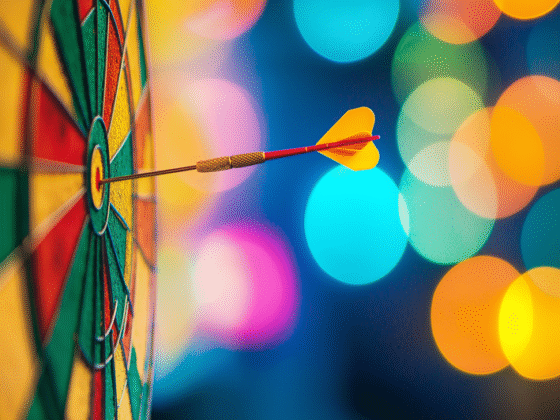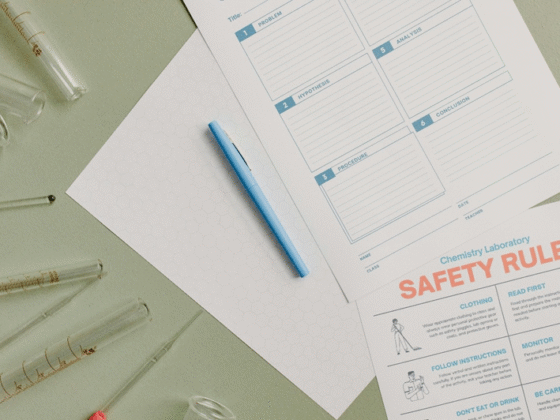Die ArcGIS Basemaps sind die Grundlage des Datenangebots von Esri, da sie den Kontext der eigenen Geodaten bilden.
Esri stellt bereits eine Vielzahl von globalen Grundkarten im ArcGIS Living Atlas zur Verfügung. Neben den klassischen Raster-Grundkarten, stehen seit Anfang 2016 die Esri Vektor-Grundkarten zur Verfügung.
Vorteile
Die Daten in den Vektor-Grundkarten werden in Vektorkacheln vorgehalten und erst am Client visualisiert. Vektorkacheln sind dynamisch in der Darstellung und benötigen weniger Datenvolumen als Rasterkacheln, wodurch auch die Bereitstellung auf dem Server wesentlich performanter wird. Dies ermöglicht kürzere Aktualisierungsintervalle der Karten.
Grundkarten werden somit aktueller, effizienter, verfügen über eine höhere Auflösung und sind editierbar.
Wo finde ich die Vektor-Grundkarten?
Es gibt viele Möglichkeiten, um auf die Vektor-Grundkarten zuzugreifen und eine ausgewählte Grundkarte in ArcGIS einzubetten.
Die Living-Atlas-Inhalte und damit auch die Vektor-Grundkarten, stehen nun auf der „ArcGIS Living Atlas of the World“ Webseite innerhalb Ihrer Organisation zur Verfügung.
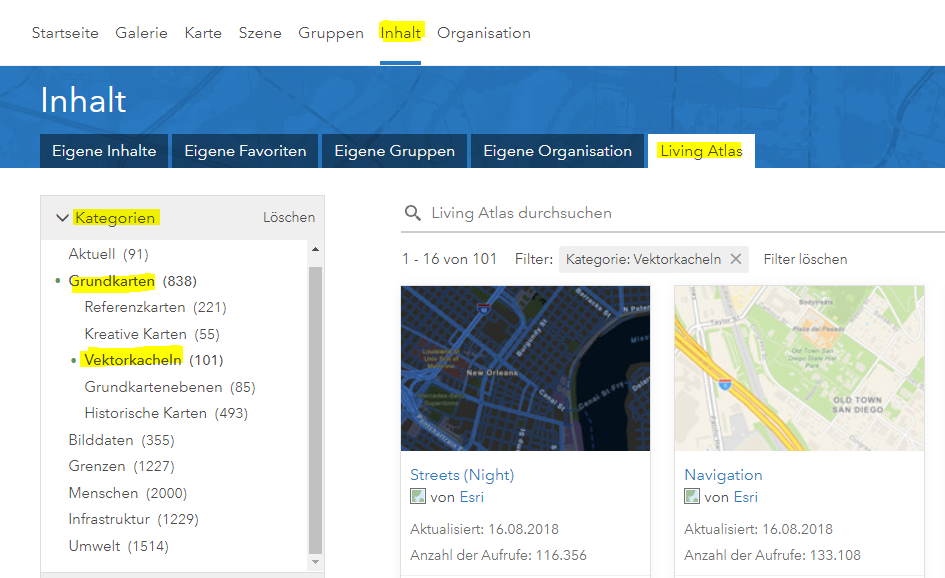
Abbildung 1: Klicken Sie beim Tab: „Inhalt“ – „Living Atlas“ und wählen Sie dann links unter der Kategorie „Grundkarten“ die „Vektorkacheln“ aus.
In ArcGIS Online ist eine Vektor-Grundkartensammlung auch als Gruppe zu finden. In der Gruppe stehen alle Esri Vektor-Grundkarten, Webkarten und Vektorkachel-Layer bereit. Alle Grundkarten werden regelmäßig überprüft und aktualisiert.

Abbildung 2: In der Gruppe finden sich Grundkarten für fast alle Anforderungen
Alle Grundkarten können direkt im ArcGIS Online Map Viewer sowie in ArcGIS Pro über die sogenannte Grundkarten-Galerie zur Verfügung gestellt werden.
Um die Vektor-Grundkarten über die Grundkarten-Galerie auswählen zu können, müssen Sie zuerst die Einstellungen Ihrer Organisation entsprechend anpassen.
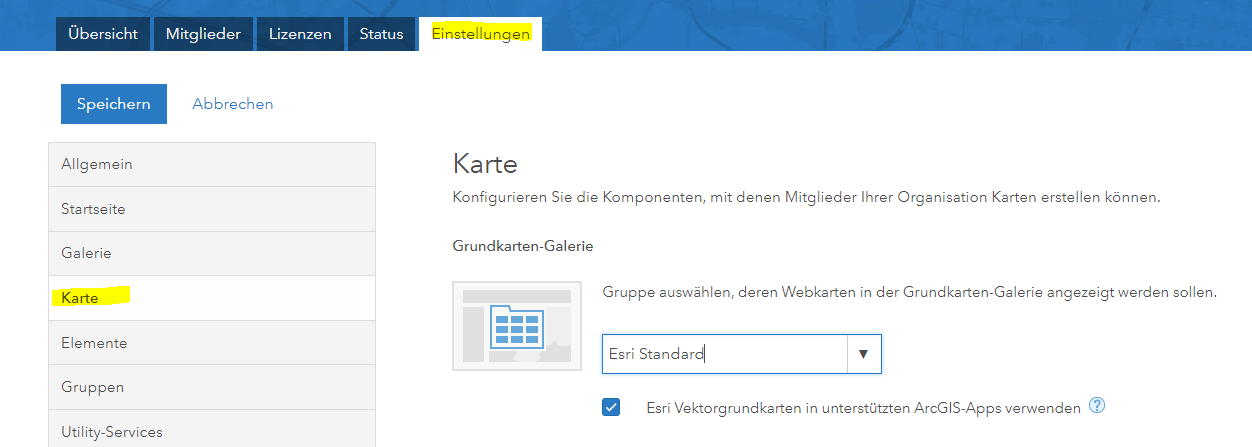
Abbildung 3: In der „Esri Standard“-Einstellung sind, seit der Version 2.0, die Vektor-Grundkarten in der Grundkarten-Galerie aufgeführt
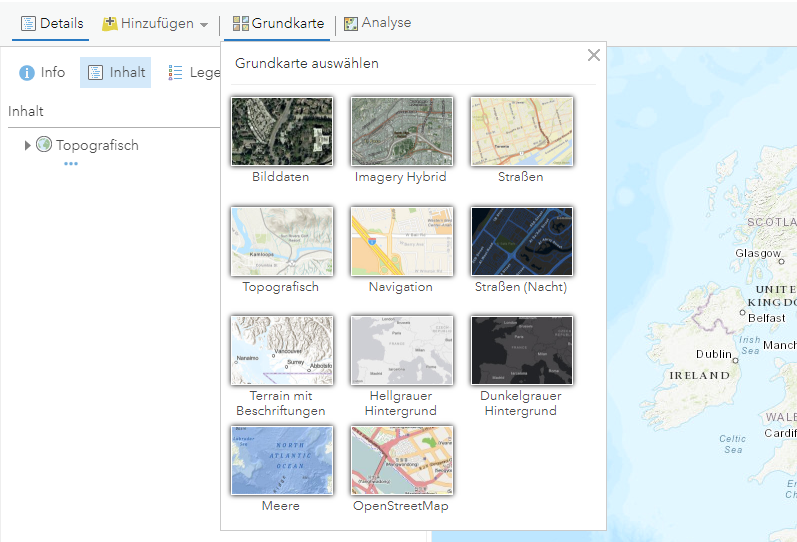
Abbildung 4: Die Grundkarten-Galerie im Map Viewer
Auch mit dem Map Viewer können Inhalte aus dem Living Atlas ausgewählt werden. Alle Vektorkachel-Layer werden aufgeführt. Neben den Standard-Layern wie: Topografisch, Straßen, Terrain, hell- und dunkelgrauer Hintergrund, gibt es faszinierende Karten von Kartografen und anderen ArcGIS Nutzern zu entdecken. Hervorragende Beispiele sind: Charted Territory, Nova, Colored Pencil, Newspaper.

Abbildung 5: Benutzen Sie Stichwörter, um Ihre Suche zu erleichtern
Um in ArcGIS Pro Vektor-Grundkarten nutzen zu können, finden Sie in Ihrem Projekt über den Tab „Karte“ die Grundkarten-Galerie. Im Katalog und über die Registerkarte „Portal“ erhalten Sie Zugang zu den Living Atlas-Inhalten.

Abbildung 6: Basemap Galerie und Living Atlas-Inhalte in ArcGIS Pro
Vektor-Grundkarten können auch im 3D Scene Viewer sowie in allen konfigurierbaren Apps, die eine Grundkarten-Galerie enthalten, ausgewählt werden.
Tipp: Vektor-Raster-Kombinationen
Durch benutzerdefinierte Kombinationen von Vektor- und Rasterkachel-Layern, können Sie Ihre Karte oder Anwendung verbessern und optimieren.
Sie können z.B. Ihre Vektor-Topografische Karte mit einem Terrain-Layer anreichern oder die Raster Imagery mit einem Beschriftungs-Layer verbessern. Fügen Sie einfach den gewünschten Layer der Grundkarte hinzu und verschieben Sie seine Position je nach Bedarf nach oben oder unten, um ihn optimal anzeigen zu lassen:

Abbildung 7: Vektor Topografische Grundkarte mit Raster-Höhenschicht
Update der Basemap auf die Version 2.0
Die aktuellen Vektor-Grundkarten basieren seit Dezember 2017 auf der Version 2.0.
Gehen Sie folgendermaßen vor, um sicherzustellen, dass Sie nicht weiterhin die Version 1.0 in Ihrer Webkarte verwenden: Wählen Sie in den Inhalten das Dropdown-Menü „Weitere Optionen“ (drei blaue Punkte) und klicken Sie auf „Elementdetails anzeigen“. Die Element-Seite öffnet sich. Sofern die Grundkarte auf einer älteren Version basiert, werden entsprechende Warnhinweise angezeigt.

Abbildung 8: Über die Elementdetails die Version der Basemap anzeigen

Abbildung 9: Warnhinweise bei veralteter Version
Um die Grundkarte zu aktualisieren, wählen Sie einfach eine neue Karte aus der Grundkarten-Galerie oder dem Living Atlas.
Varianten und Neuigkeiten
Alle Esri-Standard Vektor-Grundkarten sind jetzt auch im GCS WGS84 Koordinatensystem verfügbar.
Seit dem letzten Release von ArcGIS Online haben Sie auch die Möglichkeit, lokalisierte Vektor-Grundkarten verwenden zu können.
Ebenfalls neu sind die Vector Basemaps für die OpenStreetMaps.
Mehr Details zu allen Neuigkeiten rund um die Vektor-Grundkarten erfahren Sie hier.